
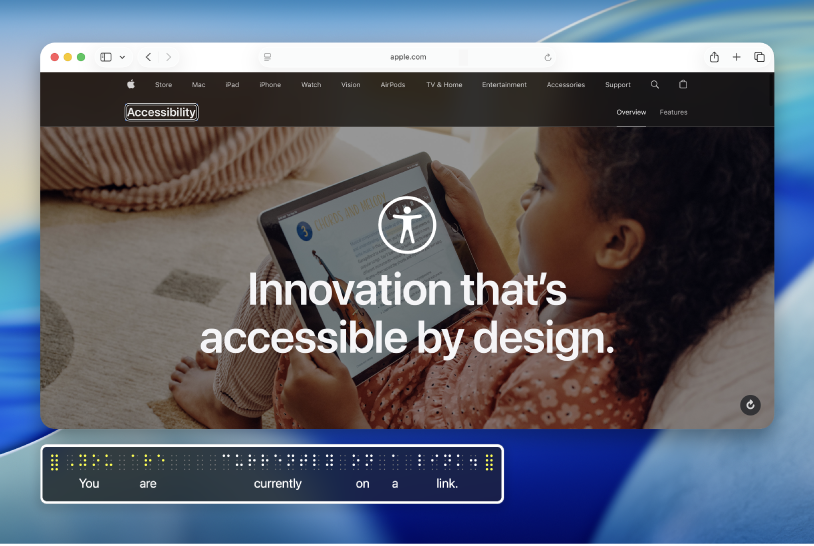
Oletko uusi Macin VoiceOverin käyttäjä?
Opi perusteet Macin ohjaamisesta macOS:n sisäänrakennetulla näytönlukijalla VoiceOverilla.
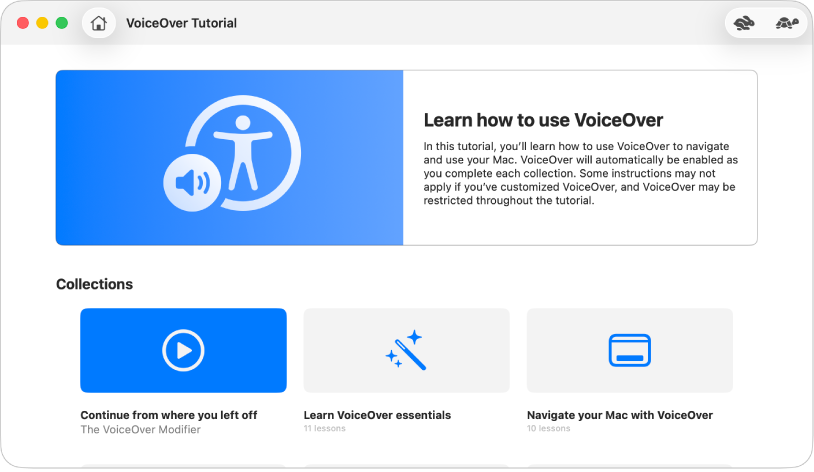
Opi käyttämään VoiceOveria
Harjoittele VoiceOverin peruskomentoja Macin VoiceOver-oppitunnilla.

Tuttujen eleiden käyttäminen
Jos käytät Macin kanssa ohjauslevyä, voit käyttää monia iOS:stä ja iPadOS:stä tuttuja VoiceOver-eleitä, kuten ohjauslevyn napauttaminen VoiceOver-kohdistimessa olevan kohteen kuulemiseen.
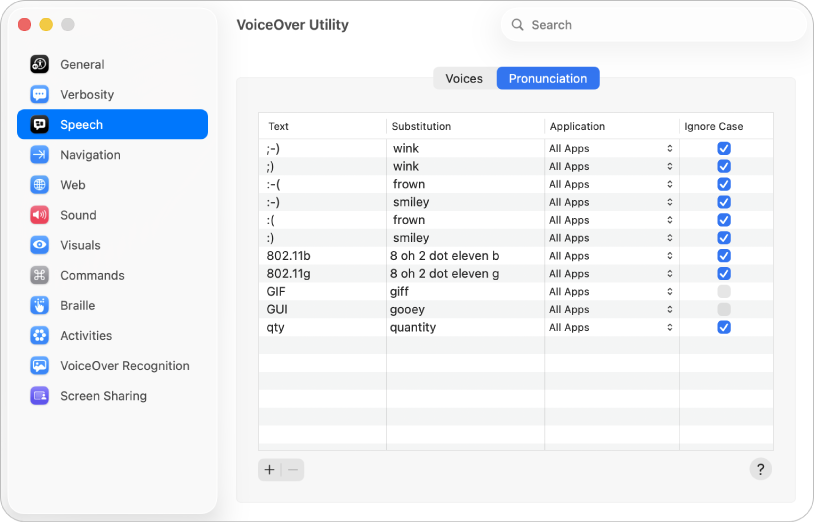
Työskentele niin kuin haluat
Voit muokata VoiceOveria VoiceOver-työkalulla. Vaihda VoiceOverin puheääntä, yhdistä pistekirjoituslaitteita, aseta valintoja VoiceOverilla selaamiselle ynnä muuta.

Uudet ominaisuudet macOS Tahoessa
macOS Tahoen uusien ominaisuuksien avulla voit hallita VoiceOveria Macissa entistä paremmin. Voit esimerkiksi muuttaa Macin muistiinpanolaitteeksi Pistekirjoituksen käytöllä, käyttää VoiceOveria, kun jaat näyttösi toisen Macin kanssa, ja asettaa komentoja Pistekirjoitussyötölle näppäimistöllä, jotta voit kirjoittaa pistenäytön näppäimillä.
Voit tutustua VoiceOverin käyttöoppaaseen klikkaamalla sivun yläreunassa olevaa sisällysluetteloa tai kirjoittamalla sanan tai lauseen hakukenttään.
Lisää resursseja löytyy Applen käyttöaputuen sivustolta.
Lataa tämä opas Braille Ready Format ‑muodossa: BRF (englanniksi)